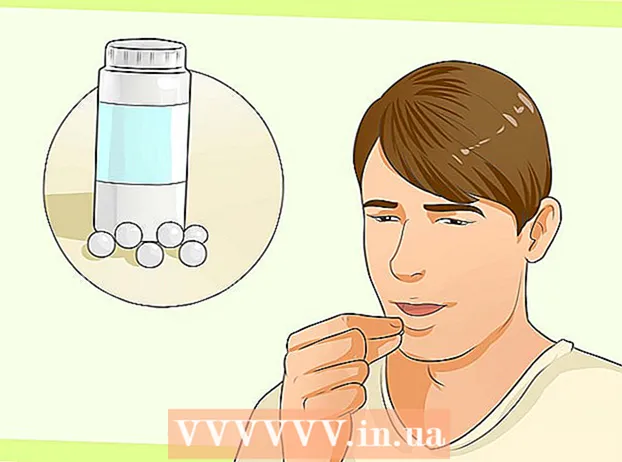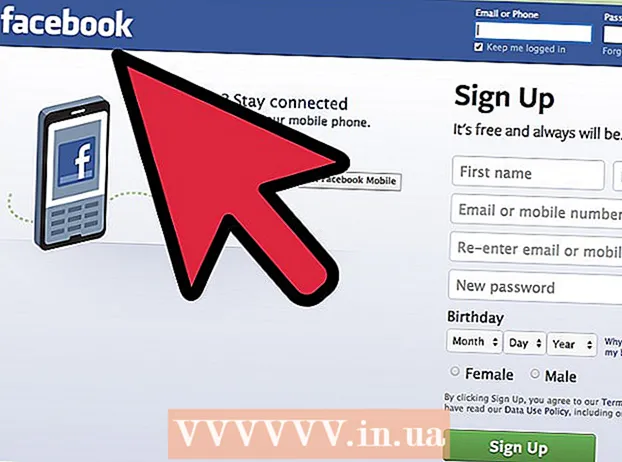著者:
Monica Porter
作成日:
19 行進 2021
更新日:
27 六月 2024

コンテンツ
Instagramは、写真共有に特化したソーシャルネットワーキングアプリケーションで、2010年にリリースされ、現在25の言語があります。このアプリは、友達の生活の中でのイベントを簡単に最新の状態に保ちます。これは、Instagramをダウンロードしてインストールする方法を示す記事です。さらに、写真の撮影と投稿の方法とともに、Instagramインターフェースでいくつかの基本的な操作を実行するように指示されます。
手順
方法1/3:Instagramの設定
Instagramアプリをダウンロードします。 これを行うには、デバイスのアプリストア(iOSのAppStoreやAndroidのGooglePlayストアなど)で「Instagram」を検索し、適切な検索結果を選択してアプリをダウンロードします。

Instagramアプリを開きます。 デバイスのホーム画面の1つにあるInstagramアイコン(多色カメラのように見えます)をタップします。
をタッチしてアカウントを作成します サインアップ (登録)画面下部にあります。 ここでは、メールアドレス、作成するユーザー名、パスワード、電話番号を入力する必要があります(これはオプションですが、推奨されます)。続行する前にアバターを投稿することもできます。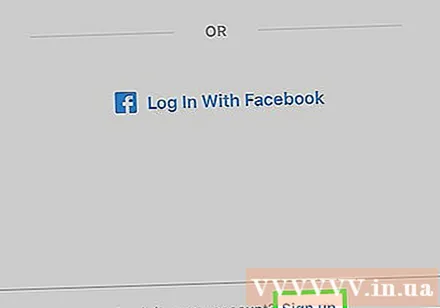
- また、「About」セクションには、姓名や個人のWebサイトなどの個人情報を追加できます。
- すでにInstagramアカウントをお持ちの場合は、Instagramログインページの下部にある[サインイン]をタップして、アカウントの資格情報を入力できます。

フォローする友達を選択してください。 アカウントの作成が完了したら、連絡先、Facebookアカウント、Twitterアカウントから、または手動で検索して友達を見つけることができます。これらのプラットフォームから友達を選択できるようにするには、InstagramのFacebookまたはTwitterアカウント情報(電子メールアドレスとパスワードを含む)を提供する必要があることに注意してください。- 名前の横にある[フォロー]ボタンをタップして、Instagramが推奨するユーザーをフォローすることを選択できます。
- 他の人をフォローすると、「ホーム」ページでその人の投稿を表示できます。
- アカウントを作成した後でも、いつでも友達とつながることができます。

選択 完了 (終了)続行する準備ができたら。 これにより、Instagramアカウントのホームページに移動します。ここでは、フォローすることを選択した人の投稿が表示されます。広告
方法2/3:Instagramでタグを使用する
[ホーム]タブを参照してください。 これは、開始時に表示されるデフォルトのタグであり、ニュースページとも呼ばれ、フォローしているユーザーのすべての新しい投稿を表示します。ここでは、次のことができます。
- 画面の左上隅にある[+]アイコンをタップして、ストーリーを作成し、フォロワーと共有します。この操作を行うには、Instagramにマイクとカメラへのアクセスを許可する必要があります。
- 画面の右上隅にある三角形のアイコンをタップして、受信トレイを表示します。メッセージ全体がここに表示されます。
拡大鏡アイコンをタップして「検索」ページを表示します。 これは、画面の下に表示される[ホーム]タブの右側にあるアイコンです。ここでは、画面上部の検索バーに情報を入力して、アカウントやキーワードを検索できます。
- Instagramの有名人の話も、このページの検索バーのすぐ下に表示されます。
ハートのアイコンをタッチして、アクティビティを確認してください。 これは、拡大鏡アイコンの右側にある2番目のアイコンです。アプリの完全な通知がここに表示されます(写真のいいねやコメント、フォローアップリクエストなど)。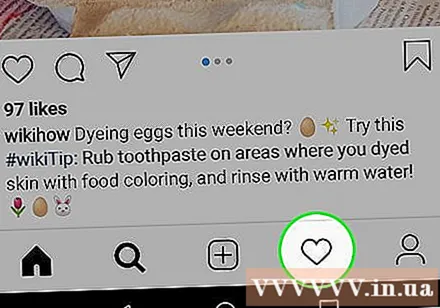
アカウントアイコンをタップしてプロフィールページを表示します。 これは、画面の右下隅にあるヒューマノイドアイコンです。ここでは、次のことができます。
- 画面の左上隅にある[+]アイコンをタップして、Facebookの友達や連絡先を追加します。
- 右上隅にある3本の水平バー(☰)をタップし、ギアアイコンを選択するか、画面の下部にある⋮を選択して、Instagramの選択肢を確認します。ここでアカウント設定をカスタマイズしたり、友達やソーシャルメディアアカウントを追加したりできます。
- プロフィール写真の右側にある[プロフィールを編集]をタップして、表示名やユーザー名を変更したり、プロフィールやウェブサイトを追加したり、個人情報(電話番号など)を変更したりしますおよび電子メールアドレス)。
家の形をしたアイコンをタップして、[ホーム]タブに戻ります。 このアイコンは、画面の左下隅に表示されます。このページに最後にアクセスした後にフォローしている人が新しい投稿を投稿した場合、そのコンテンツは自動的にここに表示されます。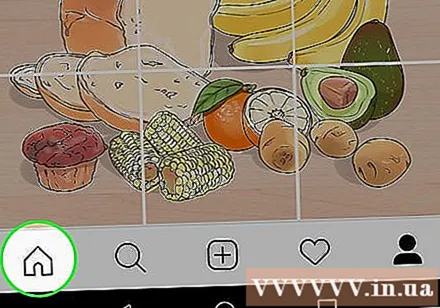
ラミン・アマリ
FINESSEのCEO兼共同創設者右にスワイプしてストーリーを作成し、フォロワーと共有します。 「フォロワーを増やしたい場合は、Instagramのストーリーを使用して体験を共有してください。Instagramには多くの優れた新機能があります」とFINESSEの共同創設者兼CEOであるRaminAhmariは述べています。ストーリーについて質問したり、フォロワーからの回答を確認したりできます。この機能を利用して、フォロワーとコミュニケーションを取り、エンゲージメントを高めましょう。」
広告
方法3/3:Instagramに写真を追加する
ボタンをクリックします + 写真を投稿します。 これは、ページの下部の中央に表示されるボタンです。ここでは、カメラロールから既存の写真を追加したり、新しい写真を撮ったりできます。
カメラオプションを参照してください。 このページの下部に表示されるコンテンツを投稿するための3つのオプションが表示されます。
- Thưviện (ギャラリー)-このオプションを使用すると、ギャラリーで利用可能な画像を投稿できます。
- 写真 (写真)-Instagramの内蔵カメラを使って写真を撮ることができます。写真を撮る前に、Instagramがカメラにアクセスできるようにする必要があります。
- ビデオ -Instagramのカメラで動画を録画できます。まず、Instagramにデバイスのマイクへのアクセスを許可する必要があります。
選択するか、写真を撮ります。 写真を撮ったり、動画を録画したりする場合は、画面下部の丸ボタンをタップしてください。
- 既存の画像を使用する場合は、画面の右上隅にある[次へ]ボタンをタップして続行する必要があります。
写真のフィルターを選択します。 これは、画面下部のオプションを使用して行います。現在、平均して、各Instagramアカウントには11個のフィルターがあります。これの目的は、写真に命を吹き込むことです。さらにInstagramフィルターをダウンロードすることもできます。フィルタは、画像の色と構成の変化に寄与します。たとえば、「月」フィルタを使用すると、写真が色あせた白黒写真のように見えます。
- 画面の右下隅にある[編集]をタッチして、明るさ、コントラスト、構造などの他の画像要素を調整することもできます。
接する 次 (継続する)。 これは、画面の右上隅にあるオプションです。
写真にキャプションを追加します。 画面上部の「キャプションを書く」ボックスにテキストを入力します。
- 必要に応じて、ここで写真にタグを付けることもできます。
写真のその他のオプションをご覧ください。 写真を共有する前に、次のことを行うことができます。
- [人物にタグを付ける]をタップして、写真のフォロワーにタグを付けます。
- [場所を追加]をタップして、現在の場所を写真の説明に追加します。これを行うには、Instagramがデバイスの場所にアクセスできるようにする必要があります。
- 各アカウントの横にあるスライダーを「オン」の位置に押して、Facebook、Twitter、Tumblr、またはFlickrに写真を投稿します。コンテンツを共有するには、Instagramアカウントを上記のソーシャルメディアアカウントにリンクする必要があります。
接する シェア (共有)画面の右上隅にあります。 これで、最初のInstagram写真が正常に投稿されました。広告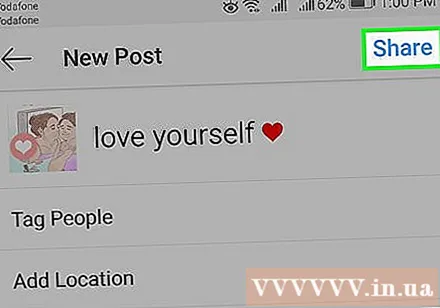
助言
- より多くのフォロワーが必要な場合は、ユニークな写真をたくさん撮り、他のユーザーにInstagramを推薦してもらいます。アカウントが目立つように投稿をデザインすることもできます。
- コンピューターでInstagramを表示することはできますが、アカウントを更新したり、写真を投稿したりすることはできません。これらはアプリでのみ実行できます。
警告
- アカウントにプライベートを設定していない場合は特に、個人情報を含む写真を共有しないでください。共有を避けるための情報は、自宅の住所または連絡先情報(新しい運転免許証の写真など)です。身分証明書の写真を投稿する場合は、住所、身分証明書番号、保険証番号、その他の個人情報を記載してください。 Instagramアカウントにサインアップするときにニックネームを使用しない限り、本名を明かすことができます。この場合、身元を明かしたくない場合は、本名を隠す必要があります。
- 写真に場所を追加する場合、Instagramアプリは、[許可]または[禁止]を選択するように求めます。デバイスの場所へのアクセスを許可します。